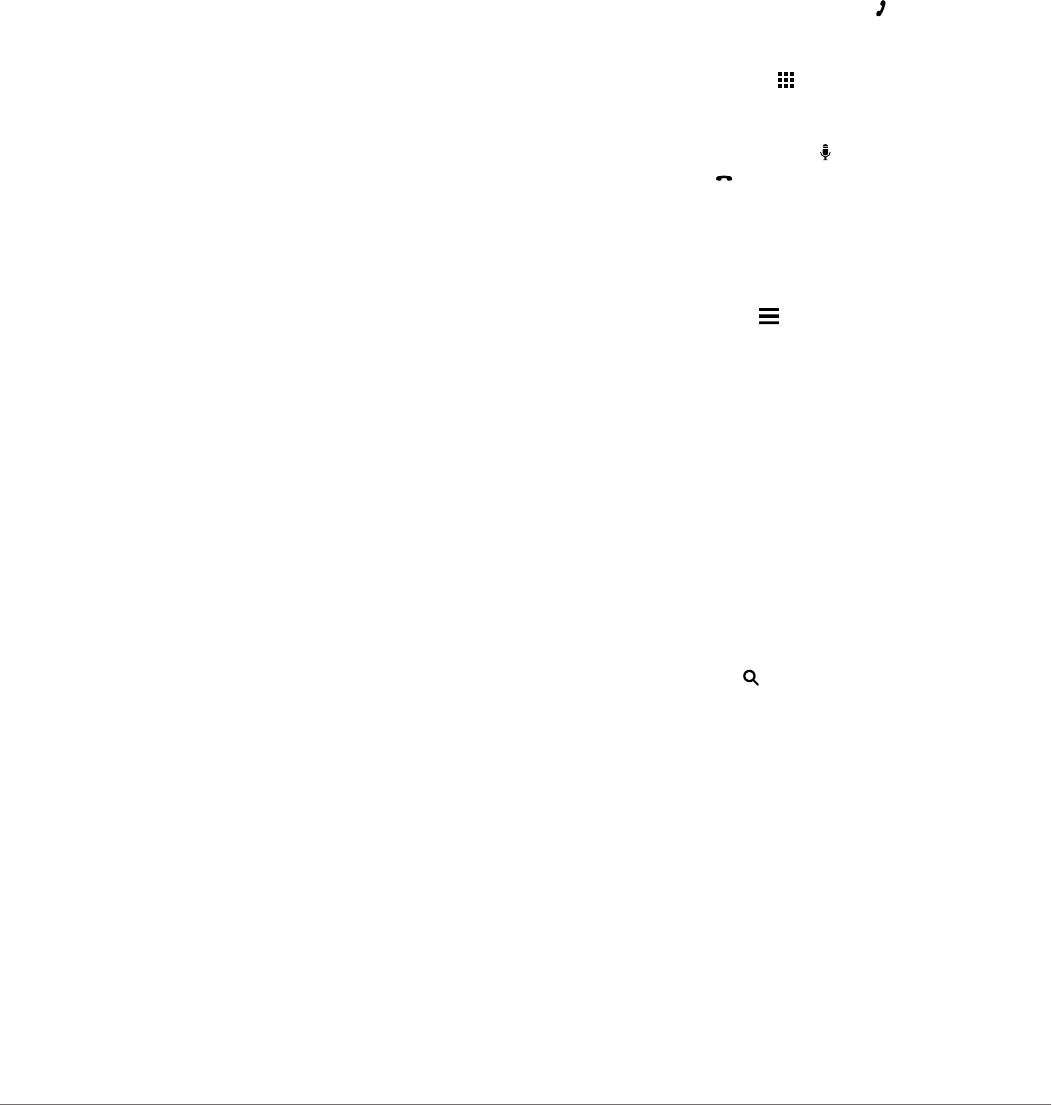-
Kann ich beim nüvi2599LMT-D die Speicherkarte wechseln ? Eingereicht am 19-3-2024 13:14
Antworten Frage melden -
Wie kann man die Speicherkarte raus nehmen vom Garmin660 Eingereicht am 20-6-2022 20:23
Antworten Frage melden -
Wo kann ich die Speicherkarte rausnehmen bei meinem Garmin660 Eingereicht am 20-6-2022 20:22
Antworten Frage melden -
Ich hatte navy auf Reset gesetzt und nun will ich die Karten wieder aktivieren, aber das geht nicht,weil im Begrüßungsmenue unten links ein Stopp eingeblendet ist. Benötige dringend Hilfe
Antworten Frage melden
Habe garmin smart drive 65 Eingereicht am 20-10-2021 09:15 -
Wie kann ich beim Nüvi 2599 eingegebene Adressen löschen? Eingereicht am 18-7-2019 19:11
Antworten Frage melden-
"Zieleingabe" wählen , dann "Favoriten" wählen , dann "Alle Favoriten" wählen , links oben sind "drei Striche" dieses Symbol auswählen , "Favoriten löschen" auswählen es erscheint eine Liste , in dieser Liste die Favoriten anwählen ( im Kästchen Haken setzen ) und rechts unten "Löschen" anwählen
Finden Sie diese Antwort hilfreich? Antwort melden
Fertig Beantwortet 20-7-2019 08:22
-
-
Wenn ich die vorgegebene Streckeverlasse, dauertes manchmal ewig lang bis sich das Gerät auf die neue Strecke einstellt. Das ist sehr nervig und man wird auf Umwege geleitet. Eingereicht am 19-6-2019 00:29
Antworten Frage melden -
Was bedeutet der Fotoapparat rechts oben auf dem Display und wie kann ich ihn ausschalten Eingereicht am 20-3-2019 09:43
Antworten Frage melden-
Das einzige Symbol das bei mir in der Ecke links oben erscheint ist das Batteriezustand-Symbol wie gut das interne Akku geladen ist Beantwortet 20-3-2019 12:54
Finden Sie diese Antwort hilfreich? (1) Antwort melden
-
-
Wie kann ich das Fragezeichen löschen das vor der strasseneingabe steht
Antworten Frage melden
Eingereicht am 15-9-2018 18:03 -
Hallo mein navi garmin lässt sich nicht mehr aufladen bzw einschalten können sie helfen Eingereicht am 2-8-2018 12:08
Antworten Frage melden -
ich habe das garmin nüvi 2599 lmt-d und nach dem SW Update kommt immer wenn ich die Sprachfunktion starte die Informaton : "Diese funktion ist für deutschland auf deutsch nicht verfügbar" Eingereicht am 6-4-2018 17:34
Antworten Frage melden-
Für Sprachbefehle zu nutzen muss die vollständige Europakarte auf dem Navi installiert sein , das heißt : da der interne Speicherplatz nicht ausreicht eine mikro-SD Karte (mit FAT32 formatieren und mind. 4 GB ) einsetzen und über das Internet die vollständige Europakarte runter laden . Der Speicher muss dann drin bleiben weil da die Karte drauf ist . dann müsste es mit den Sprachbefehlen funktionieren ! Beantwortet 20-3-2019 13:07
Finden Sie diese Antwort hilfreich? Antwort melden
-
-
Ich möchte meine gespeicherten Favoriten sortieren Eingereicht am 10-2-2018 11:36
Antworten Frage melden -
Bei Sprachbefehl Adresse suchen kommt "Diese Funktion ist für Deutschland auf Deutsch nicht verfügbar" Eingereicht am 7-1-2018 19:10
Antworten Frage melden-
Für Sprachbefehle zu nutzen muss die vollständige Europakarte auf dem Navi installiert sein , das heißt : da der interne Speicherplatz nicht ausreicht eine mikro-SD Karte (mit FAT32 formatieren und mind. 4 GB ) einsetzen und über das Internet die vollständige Europakarte runter laden . Der Speicher muss dann drin bleiben weil da die Karte drauf ist . dann müsste es mit den Sprachbefehlen funktionieren ! Beantwortet 20-3-2019 13:08
Finden Sie diese Antwort hilfreich? Antwort melden
-
-
Mein Navi 2599 zeigt mir immer einen Umweg an statt direkten Weg Eingereicht am 3-5-2017 17:57
Antworten Frage melden-
Bei " Alle Einstellungen" - Navigation " Routenpräferenzen festlegen" Die Einstellungen kontrolieren Beantwortet 20-3-2019 13:12
Finden Sie diese Antwort hilfreich? Antwort melden
-
-
Auf der Navykarte sind außer des Straßenblides noch gepunktete blaue Linien zusehen
Antworten Frage melden
wie kann ich diese beseitigen Eingereicht am 20-4-2017 22:10-
Auf "Einstellungen" Display durchscrollen bis zu "Gerät" diesen anwählen entweder das Häkchen bei Reisedaten entfernen oder eins tiefer Reisedaten löschen Beantwortet 20-3-2019 13:17
Finden Sie diese Antwort hilfreich? Antwort melden
-
-
Wie komme ich zu einer Bedienungsanleitung für das Nüvi 2599 LMT-d Von Garmin
Antworten Frage melden
Eingereicht am 31-3-2017 21:30 -
Ich kann mein Garmin Nüvi 2599 nicht updaten. Gerät ist mit PC verbunden - PC findet Gerät nicht Eingereicht am 10-3-2017 20:06
Antworten Frage melden -
Wie kann bei einer Routenabfahren Geschwindigkeit erhöhen das es schneller geht.
Antworten Frage melden
Wo kann ich einstellen bei einer Straßensperrung Eingereicht am 4-2-2017 19:32 -
Mein neues Gerät arbeitet auf polnisch. Wie kann ich deutsch einstellen? Eingereicht am 17-1-2017 08:38
Antworten Frage melden -
Routenspeicher voll. Keine routenberechnung möglich. Was kann ich tun? Eingereicht am 15-1-2017 12:00
Antworten Frage melden-
Ich hatte Erfolg, indem ich (nach Entfernen der Speicherkarte) das Gerät Nüvi 2497LMT resetted habe. Allerdings sind dann wieder einige Grundeinstellungen neu vorzunehmen.
Finden Sie diese Antwort hilfreich? Antwort melden
Alternativ: Navi am PC anschließen und im Windows Explorer Daten entfernt aus Verzeichnis nüvi2497/Internal Storage/GPX: Datei: „Current“ sowie alle Dateien „Track…“ aus Unterverzeichnis „GPX/Archive“
Ärgerlich, dass Garmin extrem kleine Speichereinheiten einbaut! Somit wird das mit dem Kaufpreis erworbene "Lebenslange Kartenupdate" zur Farce. Es wird daher mein letztes Garmin-Gerät sein. Ich werde zum Testsieger TomTom wechseln. Die Geräte haben rund 4x so große interne Speicher an Bord wie die Nüvis von Garmin (Stand 2020). Beantwortet 10-3-2020 22:26
-
-
-
Keine Routenberechnung mehr möglich Beantwortet 20-6-2022 at 20:20
Finden Sie diese Antwort hilfreich? Antwort melden
-
-
bitte, wie finde ich die richtige Sprache Einstellung deutsch Eingereicht am 3-1-2017 20:03
Antworten Frage melden-
Wie kann ich das Gerät Garmin2599 vom englischen auf deutsch einstellen? Beantwortet 4-8-2017 22:16
Finden Sie diese Antwort hilfreich? (2) Antwort melden
-
-
verschiedene Routen zu einem Ziel mit und ohne Autobahn Eingereicht am 17-11-2016 19:30
Antworten Frage melden-
Bei " Alle Einstellungen" - Navigation " Routenpräferenzen festlegen" Die Einstellungen kontrolieren Beantwortet 20-3-2019 13:19
Finden Sie diese Antwort hilfreich? (1) Antwort melden
-